Como instalar o Matlab no Ubuntu 18.04 Bionic Beaver Linux
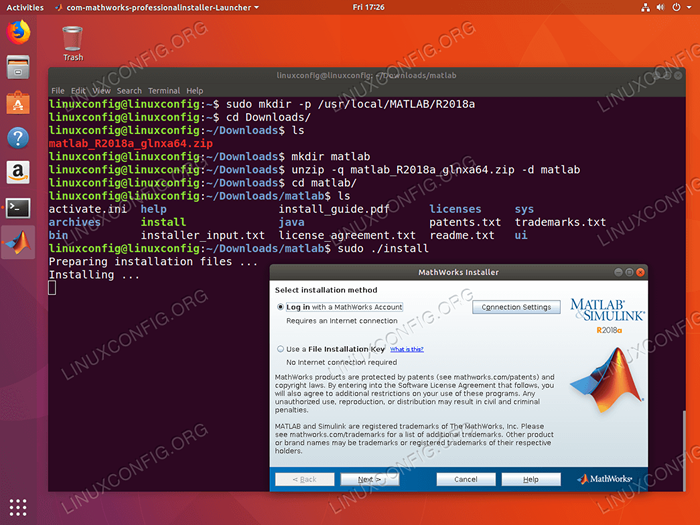
- 3609
- 621
- Mrs. Christopher Okuneva
Objetivo
Este artigo fornecerá ao leitor instruções passo a passo sobre como instalar o MATLAB no Ubuntu 18.04 Bionic Beaver Linux.
Sistema operacional e versões de software
- Sistema operacional: - Ubuntu 18.04 Bionic Beaver Linux
- Programas: - MATLAB R2018A ou superior
Requisitos
Acesso privilegiado ao seu sistema Ubuntu como root ou via sudo O comando é necessário.
Convenções
- # - requer que os comandos Linux sejam executados com privilégios root diretamente como usuário root ou por uso de
sudocomando - $ - Requer que os comandos do Linux sejam executados como um usuário não privilegiado regular
Outras versões deste tutorial
Ubuntu 20.04 (fossa focal)
Preparativos
Antes de começar, observe que este guia pressupõe que você já baixou o pacote de instalação do MATLAB para o sistema operacional Linux e salvá -lo no ~/Downloads diretório.
Abra o terminal e confirme que MATLAB_R20XXA_GLNXA64.fecho eclair está localizado dentro do seu ~/Downloads diretório:
$ ls ~/ downloads/ matlab_r2018a_glnxa64.fecho eclair
Em seguida, crie um destino /usr/local/matlab/r2018a/ Diretório para a instalação do MATLAB.
$ sudo mkdir -p/usr/local/matlab/r2018a/
Agora você está pronto para descompactar o pacote de instalação do MATLAB.
Unzip Matlab
Navegue para o seu ~/Downloads diretório e crie um novo temporário Matlab diretório para armazenar o conteúdo do MATLAB_R20XXA_GLNXA64.fecho eclair arquivo:
$ CD Downloads $ mkdir matlab
Enquanto ainda está no ~/Downloads diretório Use o descompactar comando para extrair o conteúdo do MATLAB_R20XXA_GLNXA64.fecho eclair Arquivo no criado anteriormente ~/Downloads/matlab diretório:
$ UNZIP -Q MATLAB_R2018A_GLNXA64.Zip -d Matlab
O conteúdo do MATLAB_R20XXA_GLNXA64.fecho eclair o arquivo agora deve estar localizado dentro do ~/Downloads/matlab diretório.
Instale o Matlab no Ubuntu
Nesta fase, estamos prontos para iniciar o assistente do Matlab Installer:
$ CD Matlab $ sudo ./instalar
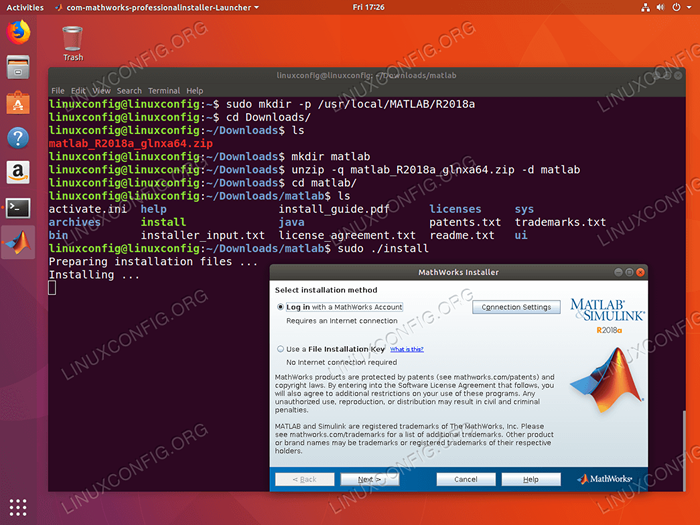 Selecione qual método de instalação você deseja executar. Se você não tem
Selecione qual método de instalação você deseja executar. Se você não tem Chave de instalação do arquivo escolher Conecte-se. 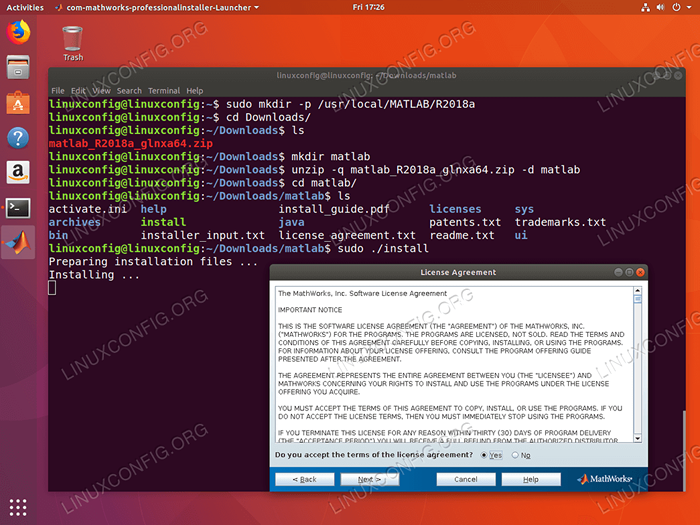 Contrato de licença do MATLAB.
Contrato de licença do MATLAB. 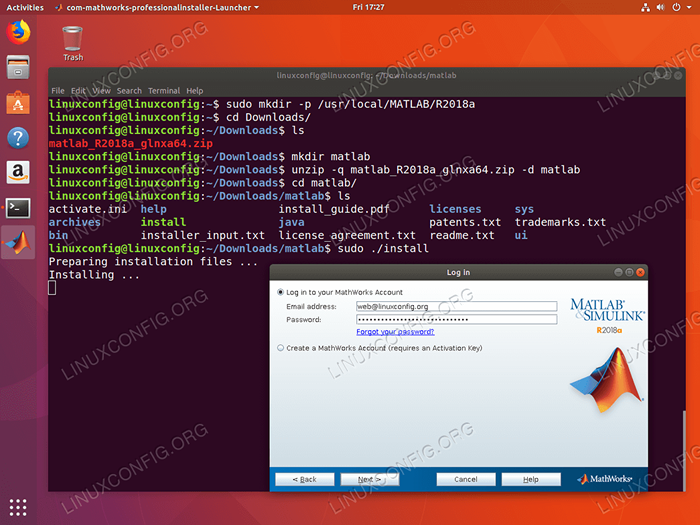 Crie uma conta Mathworks ou forneça credenciais de login.
Crie uma conta Mathworks ou forneça credenciais de login. 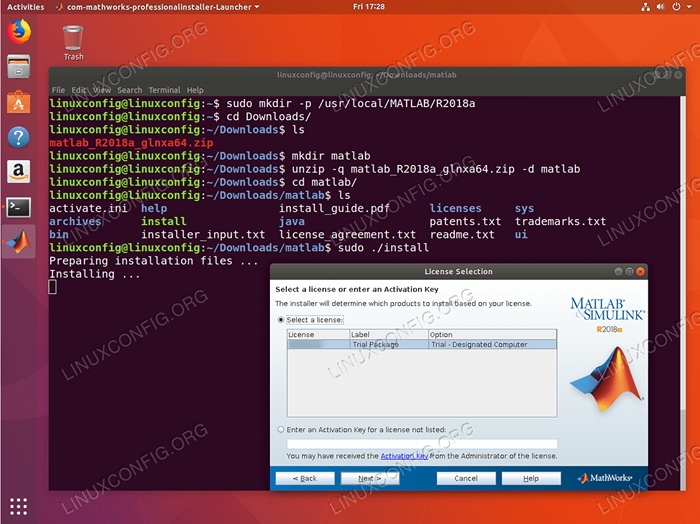 Selecione sua licença.
Selecione sua licença. 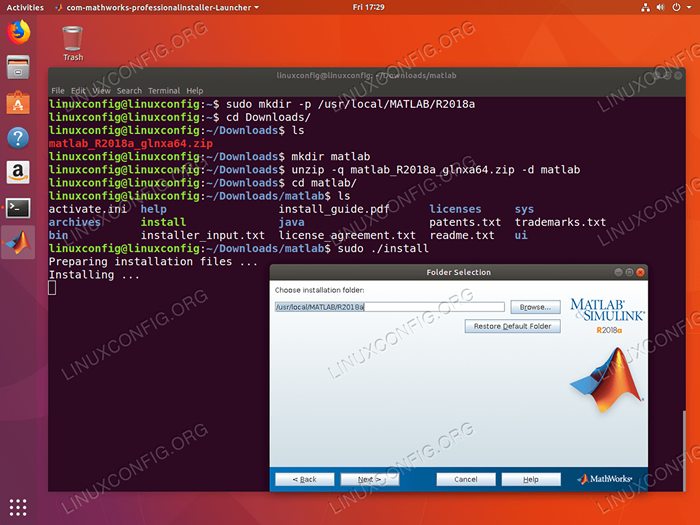 Se você seguiu este guia desde o início, deixe o caminho padrão como aquele que foi criado para o destino de nossa instalação do MATLAB. Aquilo é
Se você seguiu este guia desde o início, deixe o caminho padrão como aquele que foi criado para o destino de nossa instalação do MATLAB. Aquilo é /usr/local/matlab/r2018a/. 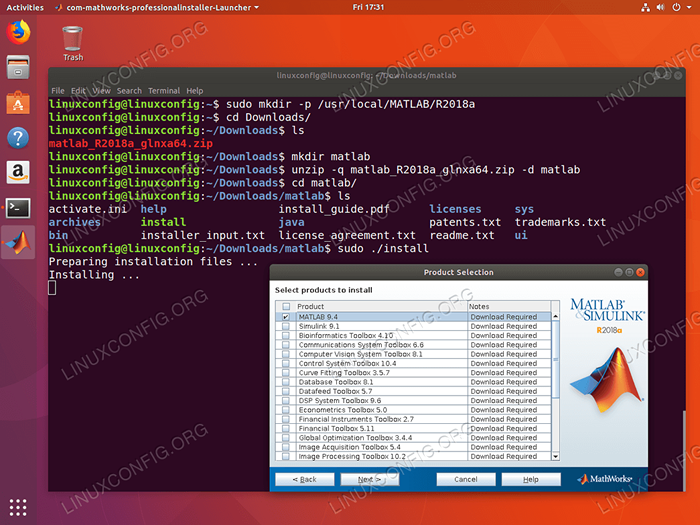 Selecione produtos para instalar.
Selecione produtos para instalar. 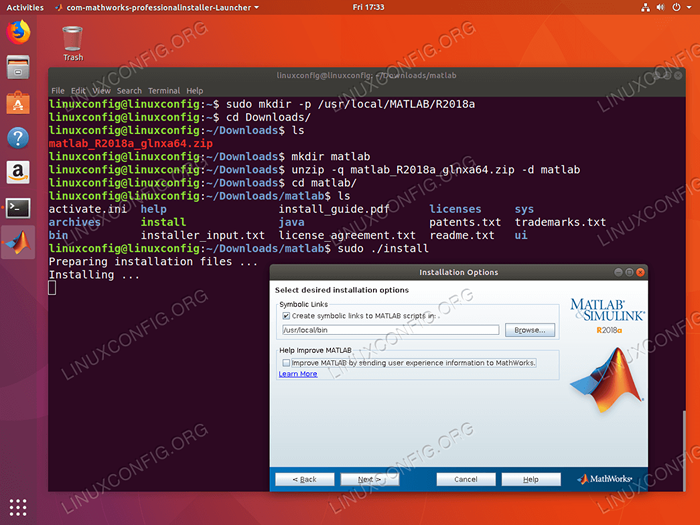 Selecione
Selecione Crie links simbólicos para scripts do MATLAB. A menos que você saiba o que está fazendo, deixe o padrão /usr/local/bin diretório de destino. 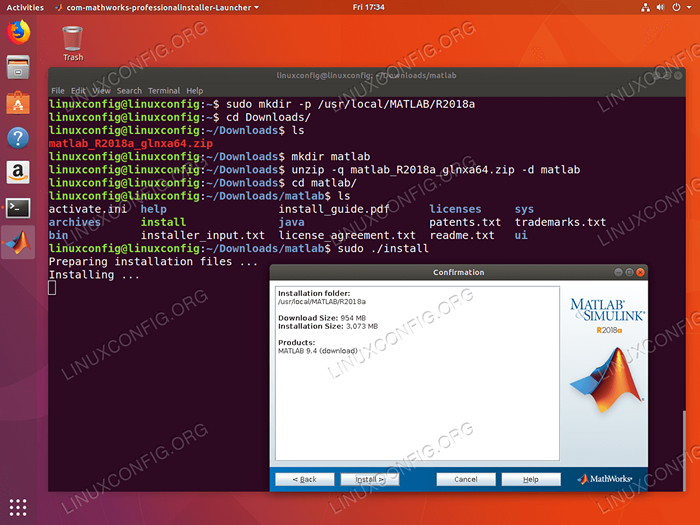 Resumo da instalação do MATLAB.
Resumo da instalação do MATLAB. 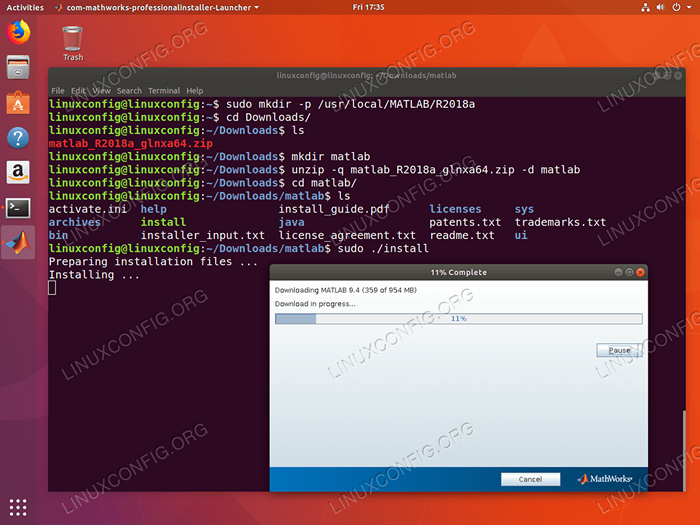 Instalação do MATLAB em andamento. Nada para fazer. Sente -se e espere.
Instalação do MATLAB em andamento. Nada para fazer. Sente -se e espere. 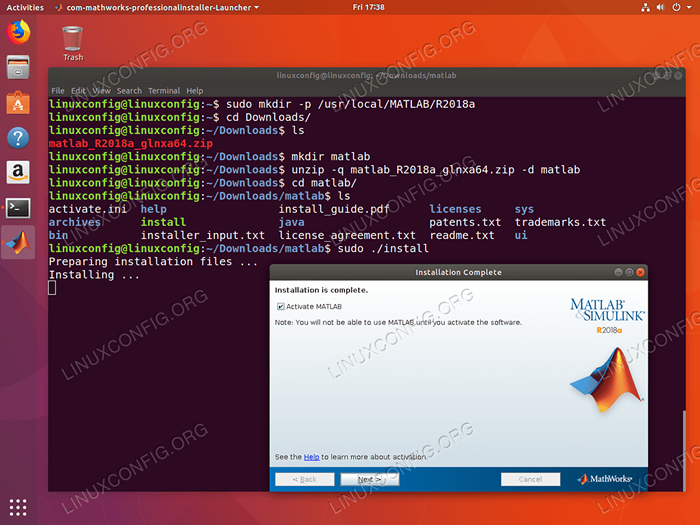 A ativação do MATLAB não é opcional.
A ativação do MATLAB não é opcional. 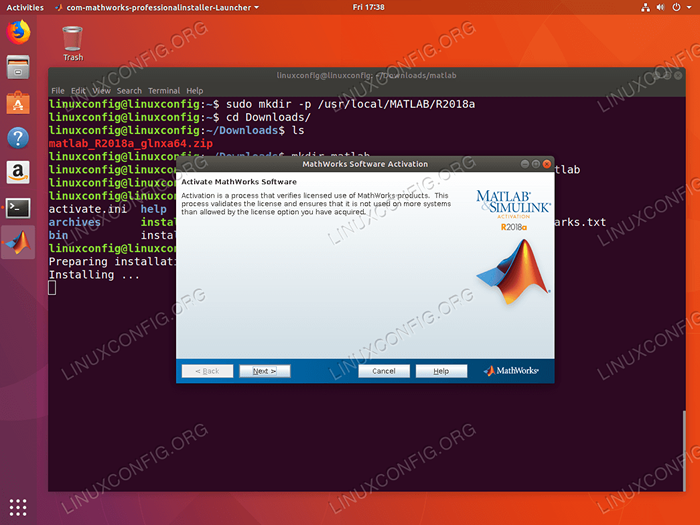 Bater
Bater PRÓXIMO 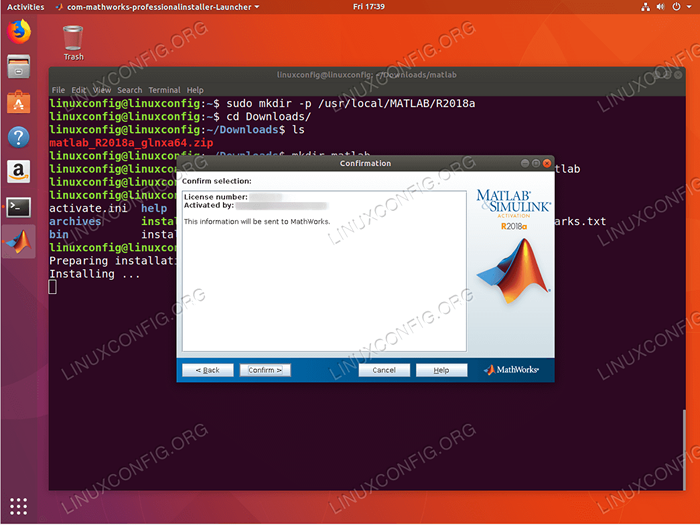 Confirmar o número da licença do MATLAB.
Confirmar o número da licença do MATLAB. 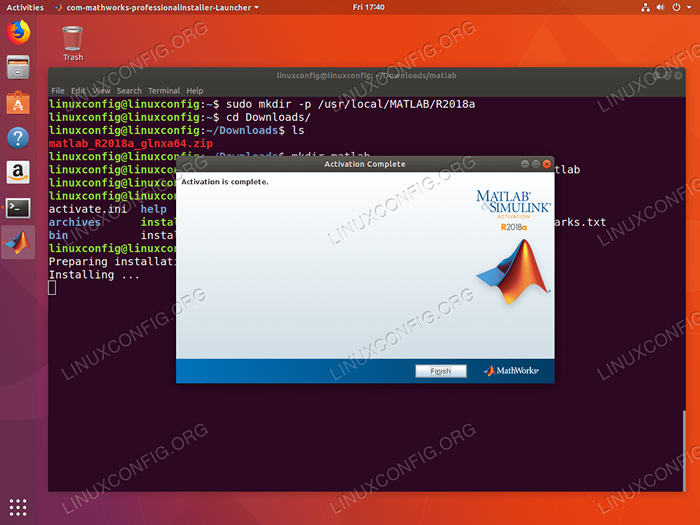 Tudo feito.
Tudo feito. Agora, criaremos um lançador de atalho para um aplicativo fácil do MATLAB Iniciar. Enquanto ainda está no terminal, execute os seguintes comandos Linux:
$ sudo wget -qo/usr/share/icons/matlab.PNG Goo.gl/ndyi9t $ sudo wget -qo/usr/share/aplicações/matlab.GOO da área de trabalho.gl/nahxrn
Opcional, use um editor de texto e edite /usr/share/aplicações/matlab.Área de Trabalho Para refletir o número da versão do seu MATLAB.
$ sudo nano/usr/share/aplicações/matlab.Área de Trabalho
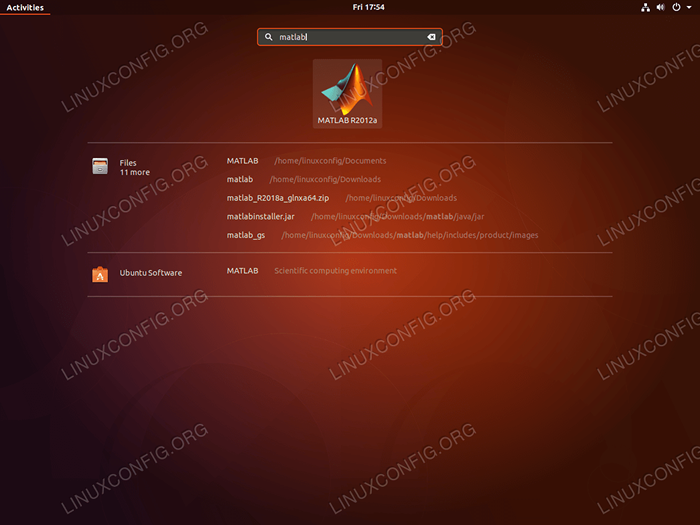 Pesquise seu menu de início/atividades para o
Pesquise seu menu de início/atividades para o Matlab palavra -chave. Inicie o Matlab clicando em seu ícone. 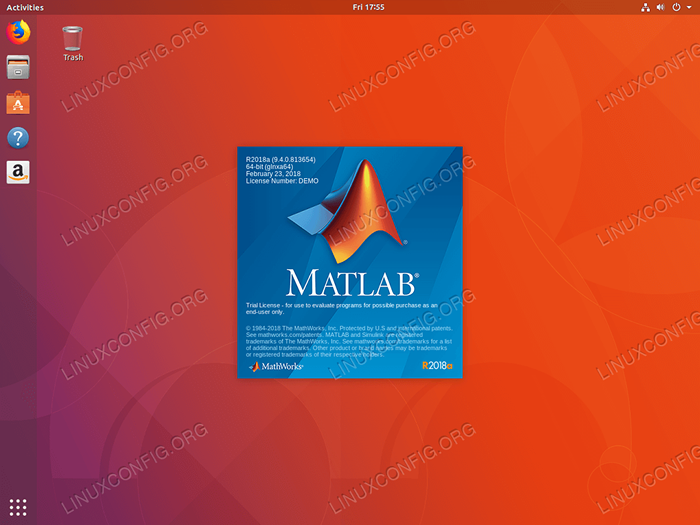 Matlab está começando.
Matlab está começando. 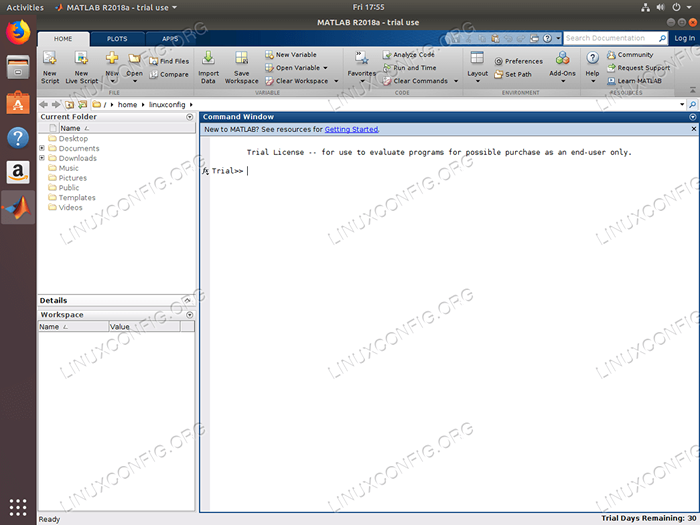 Tudo feito. Instalação do Matlab no Ubuntu 18.04 está concluído.
Tudo feito. Instalação do Matlab no Ubuntu 18.04 está concluído. Limpar
Tudo o que resta, é remover o arquivo de instalação do MATLAB e o diretório temporário:
$ rm ~/downloads/matlab_r2018a_glnxa64.zip $ rm -fr ~/downloads/matlab
Aproveitar!
Tutoriais do Linux relacionados:
- Coisas para instalar no Ubuntu 20.04
- Como instalar o Matlab no Ubuntu 22.04 Jammy Jellyfish Linux
- Coisas para fazer depois de instalar o Ubuntu 20.04 fossa focal linux
- Coisas para instalar no Ubuntu 22.04
- Coisas para fazer depois de instalar o Ubuntu 22.04 Jellyfish…
- Melhor leitor de PDF para Linux
- Ubuntu 20.04 Guia
- Ubuntu 20.04 truques e coisas que você pode não saber
- Arquivos de configuração do Linux: os 30 primeiros mais importantes
- Como instalar o Adobe Acrobat Reader no Ubuntu 22.04 Jammy…
- « Como remover o pacote Gnome Amazon Launcher do Ubuntu 18.04 BIONIC BEAVER Desktop
- Como atualizar os pacotes do Ubuntu em 18.04 Bionic Beaver Linux »

